Terjadi kesalahan yang tidak terduga di perbaikan properti koneksi jaringan
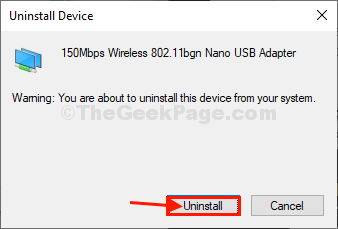
- 918
- 250
- Darryl Ritchie
Apakah Anda tidak dapat membuka Properti dari koneksi jaringan di komputer Anda? Jika jawabannya adalah “Ya"Lalu, tidak perlu khawatir lebih jauh. Cukup ikuti perbaikan artikel ini dan masalahnya akan diselesaikan dengan sangat mudah. Tetapi sebelum melanjutkan untuk perbaikan utama, cobalah solusi yang lebih sederhana ini untuk menyelesaikan masalah Anda dengan upaya minimal.
Solusi awal-
1. Lepaskan dan sambungkan kembali kabel Ethernet dari komputer Anda. Selanjutnya, periksa apakah Anda dapat mengakses properti koneksi jaringan di komputer Anda.
2. Segar mengulang kembali sistem Anda dapat memperbaiki masalahnya.
Jika salah satu dari solusi yang lebih sederhana ini tidak berhasil, lihat perbaikan ini-
Daftar isi
- Fix-1 hapus instalan dan instal ulang adaptor jaringan
- Perbaiki 2 - Reset Jaringan
- FIX-3 Nonaktifkan IPv6
- FIX-4 Run Network Troubleshooter
Fix-1 hapus instalan dan instal ulang adaptor jaringan
Ikuti langkah -langkah sederhana ini uninstall driver adaptor jaringan-
1. Tekan Kunci Windows+ R membuka Berlari.
2. Sekarang, copy-paste perintah ini dan tekan Memasuki.
devmgmt.MSC
Pengaturan perangkat Utilitas akan terbuka.
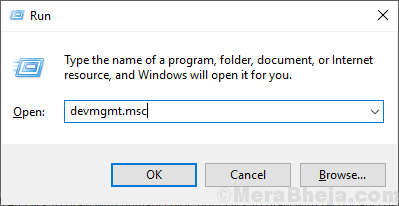
3. Dalam Pengaturan perangkat jendela utilitas, cari “Penyesuai jaringanOpsi dan klik dan akan diperluas untuk menampilkan driver yang tersedia.
4. Sekarang, klik kanan Pada adaptor jaringan yang Anda gunakan, klik "Menghapus perangkat“.
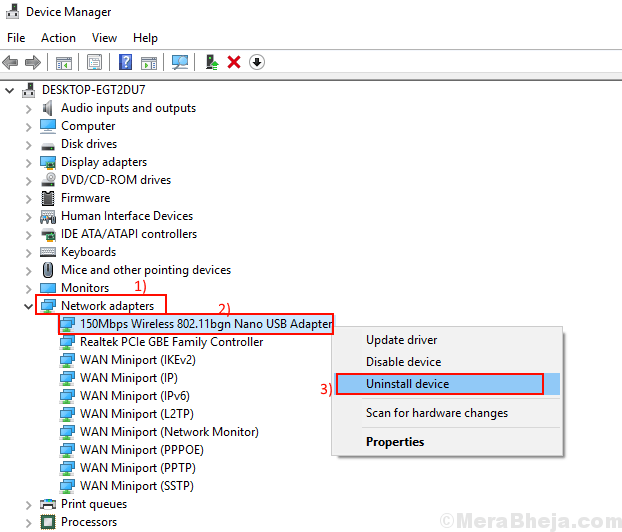
5. Jika pesan peringatan muncul, cukup klik "Ya“.
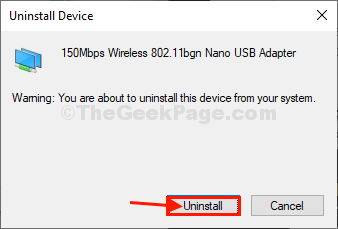
Driver Adapter Jaringan akan dihapus dari komputer Anda.
Dalam langkah selanjutnya, kami akan melakukannya ulang-Install driver adaptor jaringan lagi-
Metode 1-
Hanya menyalakan ulang Komputer dan Windows Anda akan menginstal driver yang tidak diinstal itu sendiri. Anda akan membuat adaptor jaringan Anda berfungsi dengan baik lagi.
Metode 2-
Jika reboot komputer Anda tidak menginstal driver maka Anda harus menginstal driver sendiri. Ikuti langkah -langkah ini untuk menginstal driver secara manual-
1. Tekan Kunci Windows+X dan kemudian klik "Pengaturan perangkat“.

2. Dalam Pengaturan perangkat jendela, klik "Tindakan“.
3. Sekali lagi klik "Pindai perubahan perangkat keras“.
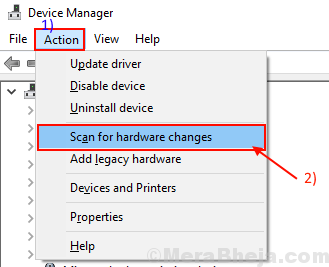
Metode 3-
Jika Metode 2 tidak berhasil, lalu ikuti langkah selanjutnya ini -
Buka Pengaturan perangkat.
1. Klik "Melihat" dari Pengaturan perangkat.
2. Kemudian klik "Tampilkan perangkat tersembunyi“.
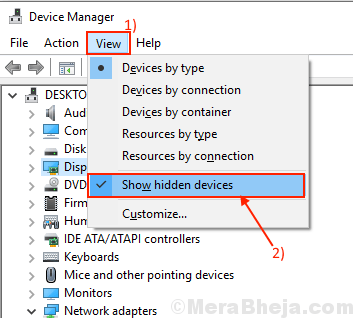
3. Ini akan menunjukkan pengemudi tersembunyi. Carilah adaptor jaringan Anda.
4. Saat Anda dapat melihat driver adaptor, Klik kanan pada driver adaptor jaringan dan kemudian klik pada “Perbarui perangkat lunak driver“.
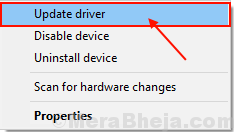
5. Saat Anda ditanya, “Bagaimana Anda ingin mencari driver?", Cukup pilih opsi"Cari secara otomatis untuk perangkat lunak driver yang diperbarui“.
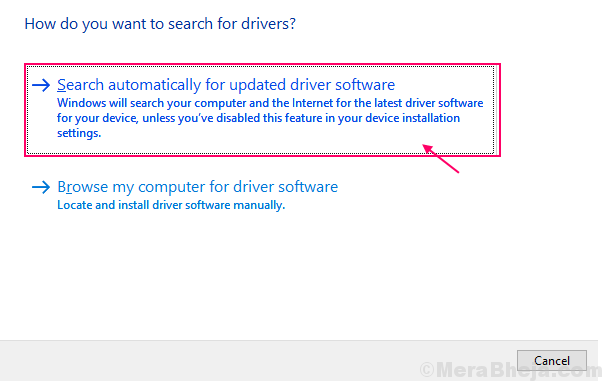
Ketika proses instalasi selesai, tutup Pengaturan perangkat.
Cobalah untuk mengakses properti koneksi jaringan lagi. Anda harus bisa melakukannya.
Perbaiki 2 - Reset Jaringan
1 - Cari cmd dalam pencarian windows dan kemudian lakukan a klik kanan pada ikon CMD dan klik Jalankan sebagai admin
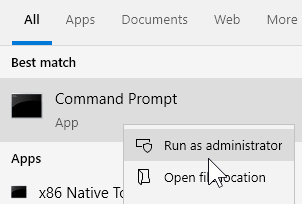
2 - Jalankan kode yang diberikan di bawah ini
Netsh Winsock Reset
3 -Dose jendela CMD
FIX-3 Nonaktifkan IPv6
1 - Cari Lihat Koneksi Jaringan dalam pencarian bilah tugas dan klik hasilnya
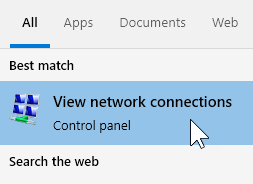
2 - Sekarang, lakukan a klik kanan di adaptor jaringan Anda dan pilih properti
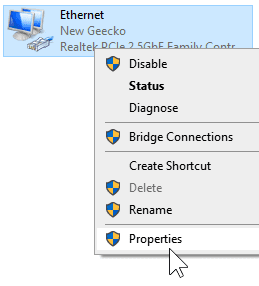
3 - Nonaktifkan IPv6 dan klik OK
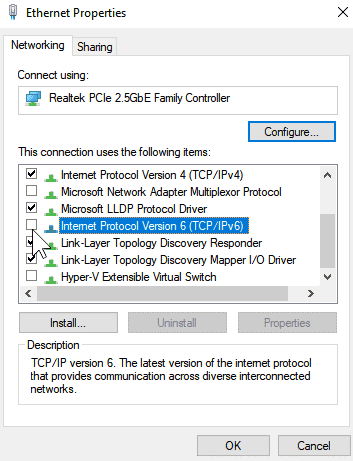
FIX-4 Run Network Troubleshooter
1 - Pergi ke pencarian dan ketik bilah tugas Pengaturan pemecahan masalah dan klik hasil pencarian
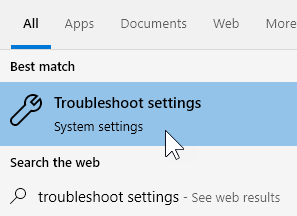
2 - Klik Pemecah masalah tambahan
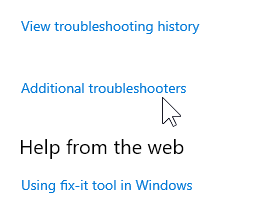
3 - Klik adaptor jaringan untuk memperluasnya
4 - Jalankan Pemecah Masalah.
5 - Ikuti instruksi layar yang muncul lebih jauh di layar pemecah masalah
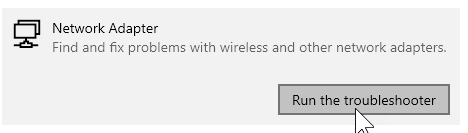
- « Cara mengelompokkan tab workspaces di browser opera
- Perbaiki klien surat saat ini tidak dapat memenuhi kesalahan permintaan pesan di Outlook »

